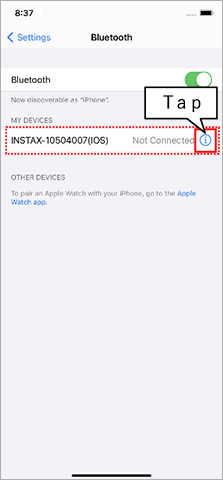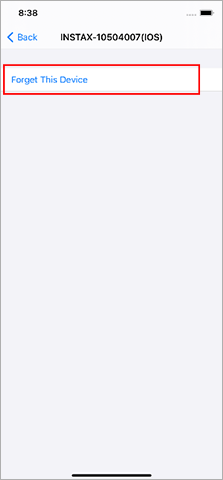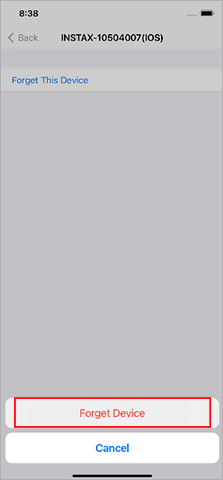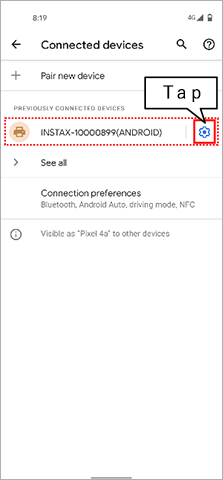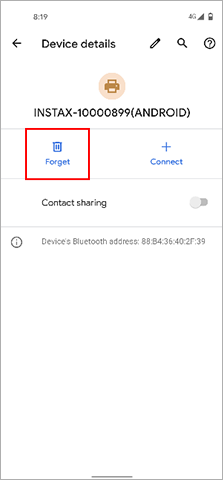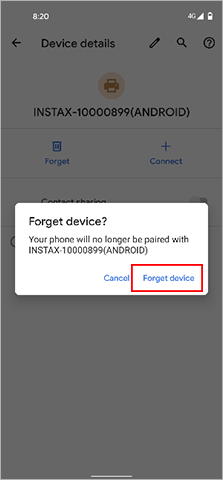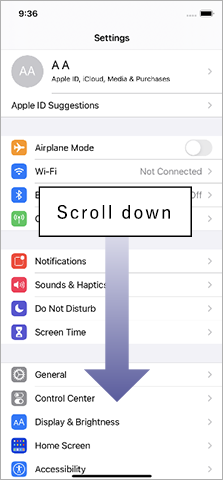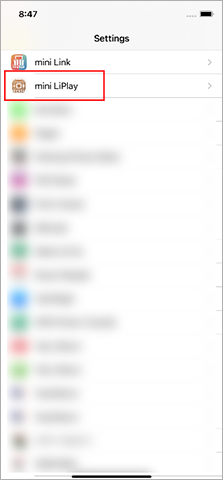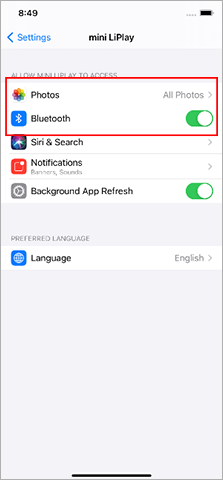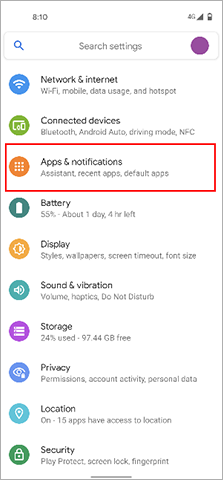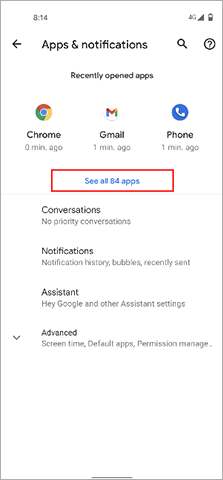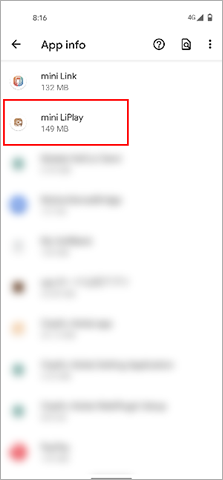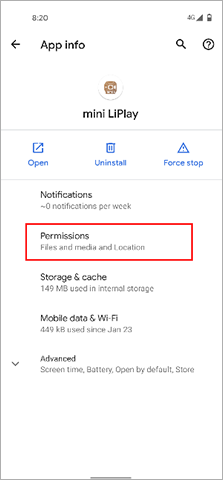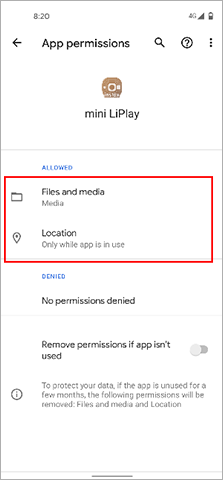Questions fréquentes
-
A.
Reportez-vous à la procédure ci-dessous.
- Sélectionnez les réglages Bluetooth dans le menu prise de vue de votre appareil LiPlay. Vérifiez si « Annuler le couplage » peut être sélectionné.
⇒ Si l'option « Annuler le couplage » peut être sélectionnée,annulez le couplage de l’appareil.
⇒ Si l'option « Annuler le couplage »" ne peut pas être sélectionnée, aucune action n’est requise. - Éteignez le LiPlay.
- Ouvrez l'écran des réglages Bluetooth sur votre smartphone. Vérifiez si les LiPlay précédemment connectés sont affichés. Les LiPlay sont affichés sous la forme INSTAX-XXXXXXX. Supprimez toutes les LiPlay qui sont affichés.
Exemple) Avec iOS14
Exemple) Avec Android 11
- Redémarrez le smartphone.
- Activez la fonction Bluetooth dans les réglages du smartphone. Si la fonction Bluetooth est déjà activée, désactivez-la puis réactivez-la.
- Allumez le LiPlay.
- Sélectionnez les réglages Bluetooth dans le menu de prise de vue de votre LiPlay et appuyez sur Enregistrement du couplage.
- Ouvrez l'application LiPlay sur votre smartphone, puis appuyez sur Réglages Bluetooth dans l'écran des réglages de l'application.
- Lorsque les appareils photo qui peuvent être connectées s'affichent sur l'écran des réglages Bluetooth de l'application, appuyez sur le bouton de connexion.
Le LiPlay peut maintenant être couplé avec l'application LiPlay.
- Sélectionnez les réglages Bluetooth dans le menu prise de vue de votre appareil LiPlay. Vérifiez si « Annuler le couplage » peut être sélectionné.
-
A.
Vérifiez les réglages ci-dessous.
Le système d'exploitation de votre smartphone demandera les autorisations suivantes lorsque l'application instax mini LiPlay™ sera ouverte pour la première fois après son installation ou sa mise à jour. Certaines ou toutes les fonctions de l'application peuvent être indisponibles si ces autorisations ne sont pas accordées. Vérifiez quelles autorisations sont actuellement activées et ajustez les réglages si nécessaire.
Appuyez sur le bouton « Réglages » sur l'écran d'accueil.
Faites défiler l'écran jusqu'à l'icône « mini LiPlay » et tapez dessus.
Vérifiez que les autorisations « Photos » et « Bluetooth » sont réglées comme indiqué ci-dessous.iOS14 iOS13 iOS12 ou version antérieure Autorisation « Photos » Sélectionnez « Toutes les Photos » Sélectionnez « Lecture et écriture » Sélectionnez « Lecture et écriture » Autorisations « Bluetooth » Faites glisser à droite Faites glisser à droite - -
-
A.
Vérifiez les réglages ci-dessous.
Le système d'exploitation de votre smartphone demandera les autorisations suivantes lorsque l'application instax mini LiPlay™ sera ouverte pour la première fois après son installation ou sa mise à jour. Certaines ou toutes les fonctions de l'application peuvent être indisponibles si ces autorisations ne sont pas accordées. Vérifiez quelles autorisations sont actuellement activées et ajustez les réglages si nécessaire.
Appuyez sur le bouton « Réglages » sur l'écran d'accueil.
Appuyez sur « Applications et notifications ».
Appuyez sur « Afficher toutes les applications ».
Faites défiler l'écran jusqu'à l'icône « mini LiPlay » et tapez dessus.
Appuyez sur « Autorisations ».
Vérifiez que les autorisations « Fichiers et médias/Stockage » et « Emplacement » sont réglées comme indiqué ci-dessous.Android11 Android10 Android 9 ou version antérieure Autorisations « Fichiers et médias » Sélectionnez « Autoriser uniquement l'accès aux médias » - - Autorisations « Stockage » - Sélectionnez « Autoriser » Faites glisser à droite Autorisations « Emplacement » Sélectionnez « Autoriser uniquement pendant l'utilisation de l'application » Sélectionnez « Autoriser uniquement pendant l'utilisation de l'application » Faites glisser à droite -
-
A.
Suivez les instructions ci-dessous
Pour les utilisateurs d'iPhone :
-
Sélectionnez « Bluetooth » dans « Réglages ».
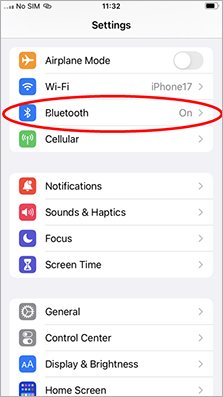
-
S'il existe un appareil connecté nommé « INSTAX-XXXXXX (iOS) », appuyez sur l'icône (i) à côté de cet appareil.
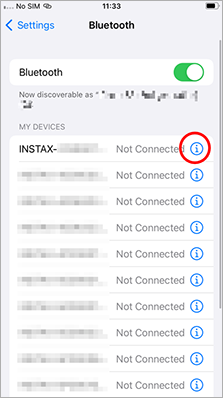
-
Sélectionnez « Oublier cet appareil ».

-
Sélectionnez « Oublier l'appareil ».
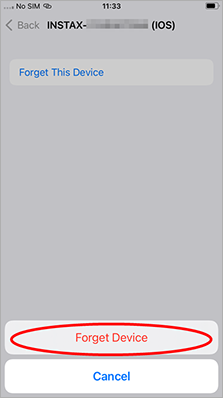
- Démarrez votre appareil photo, appuyez sur la touche « MENU/OK », puis sélectionnez « RÉGLAGES Bluetooth ».
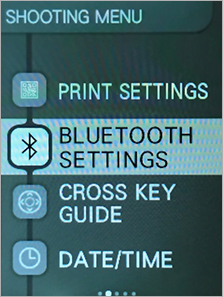
- Sélectionnez « SUPP ENREG COUPLAGE ».
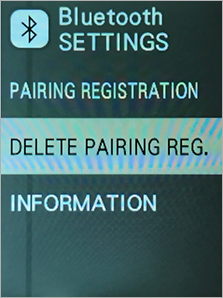
-
Sélectionnez « SUPPRESSION ».
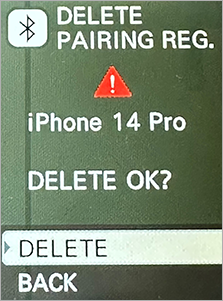
-
Appuyez sur la touche « MENU/OK ».
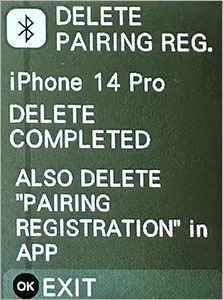
- Sélectionnez « ENREGISTREMENT COUPLAGE ».
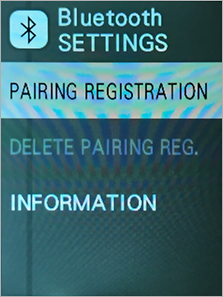
-
Une fois que « RECHERCHER » s'affiche, continuez les opérations sur l'application smartphone.
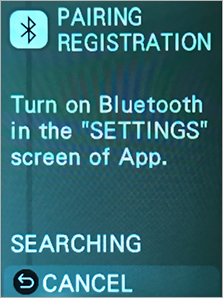
- Lancez l'application instax LiPlay™, puis appuyez sur « RÉGLAGES ».
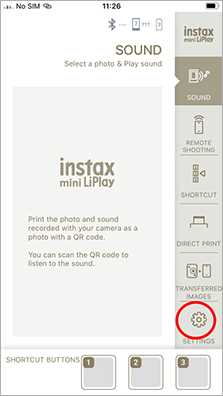
-
Appuyez sur « Réglage du Bluetooth ».
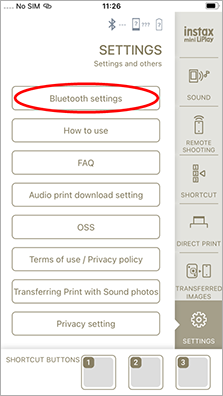
-
Appuyez sur « Connecter ».
Si plusieurs caméras sont affichées, sélectionnez celle qui correspond au « NOM » de la caméra (appuyez sur la touche « MENU/OK », puis sélectionnez « Réglages Bluetooth » > « INFORMATIONS » > « NOM » sur l'appareil photo).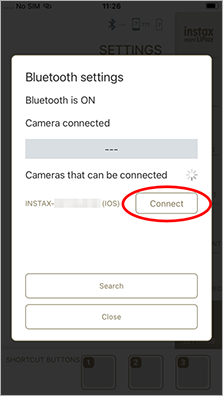
-
Appuyez sur « Jumeler ».
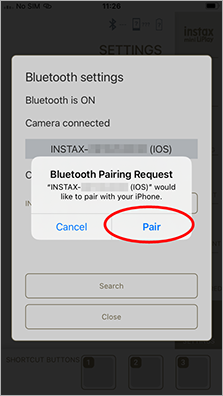
Pour les utilisateurs d'Android :
-
Sélectionnez « Appareils connectés » dans « Paramètres ».
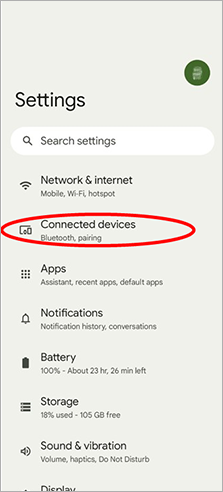
-
S'il existe un appareil connecté nommé « INSTAX-XXXXXX (ANDROID) », appuyez sur l'icône d'engrenage à côté de cet appareil.
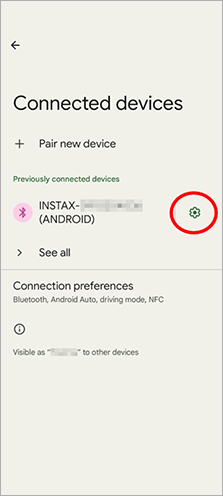
-
Sélectionnez « Supprimer ».
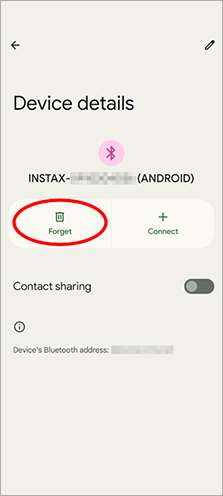
-
Sélectionnez « Oublier l'appareil ».
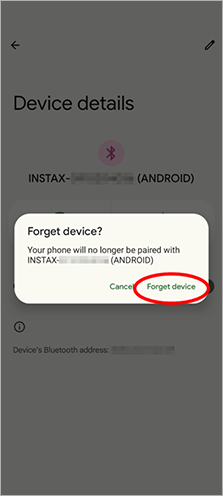
- Démarrez votre appareil photo, appuyez sur la touche « MENU/OK », puis sélectionnez « RÉGLAGES Bluetooth ».
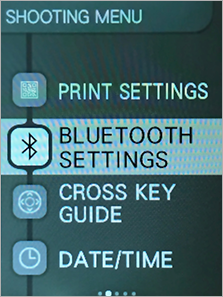
- Sélectionnez « SUPP ENREG COUPLAGE ».
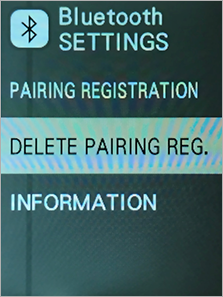
-
Sélectionnez « SUPPRESSION ».
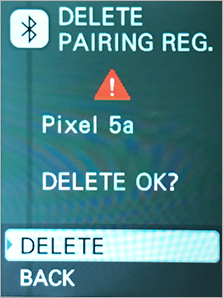
-
Appuyez sur la touche « MENU/OK ».
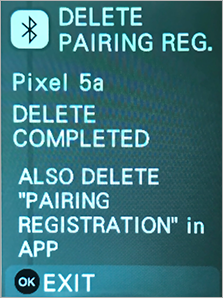
- Sélectionnez « ENREGISTREMENT COUPLAGE ».
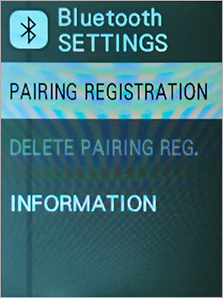
-
Une fois que « RECHERCHER » s'affiche, continuez les opérations sur l'application smartphone.
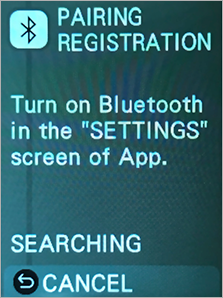
- Lancez l'application instax LiPlay™, puis appuyez sur « RÉGLAGES ».
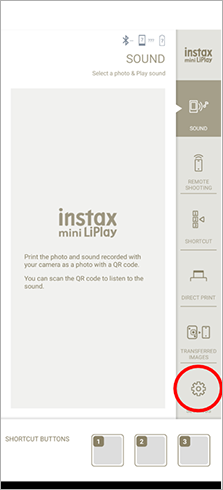
-
Appuyez sur « Réglage du Bluetooth ».
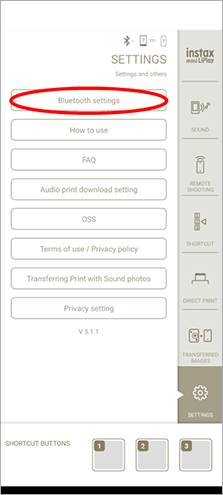
-
Appuyez sur « Connecter ».
Si plusieurs caméras sont affichées, sélectionnez celle qui correspond au « NOM » de la caméra (appuyez sur la touche « MENU/OK », puis sélectionnez « Réglages Bluetooth » > « INFORMATIONS » > « NOM » sur l'appareil photo).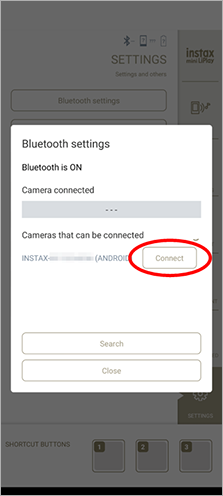
-
Appuyez sur la case pour ajouter une coche à côté de « Autoriser l'accès à vos contacts et à l'historique des appels », puis appuyez sur « Associer ».
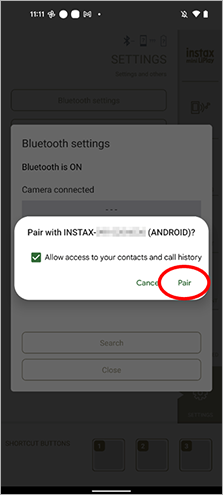
-
Sélectionnez « Bluetooth » dans « Réglages ».
-
A.
Réglez l'option « Réglage de l’impression avec téléchargement du son » dans les réglages de l'application LiPlay sur « Autoriser ».
-
A.
Deux fois au maximum.
-
A.
La lampe peut ne pas s'allumer immédiatement si elle n'a pas été utilisée pendant une période prolongée. Attendez qu'elle soit connectée, après quoi elle commencera à se charger et pourra être utilisée normalement.
-
A.
Transférez les données vers un nouveau smartphone comme suit.
-
Appuyez sur « Sauvegarde des données » sur l'application avec votre ancien appareil.
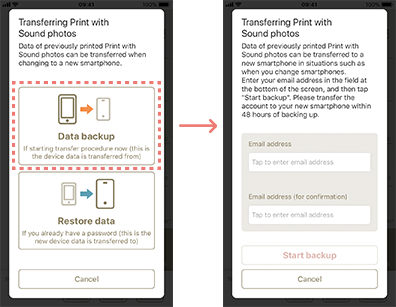
-
Lorsque la sauvegarde des données est terminée, un e-mail avec un mot de passe est envoyé à votre adresse e-mail entrée à l'ÉTAPE 1.
-
Appuyez sur « Restaurer les données » sur l'application avec votre nouvel appareil et entrez le mot de passe.
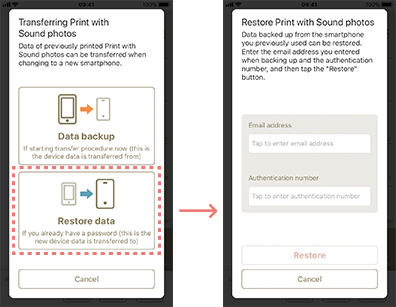
*Effectuez les 3 étapes ci-dessus dans les 48 heures à partir du moment où vous effectuez l'« étape 1 ».Si 48 heures se sont écoulées, vous devez recommencer à partir de l'étape 1.
-
Appuyez sur « Sauvegarde des données » sur l'application avec votre ancien appareil.
-
A.
-
A.
Utilisez le raccourci de l'application LiPlay pour accéder aux cadres personnalisés.
-
Ouvrez le raccourci de l'application LiPlay et appuyez sur le signe « + » intitulé « Cadre personnalisé ».
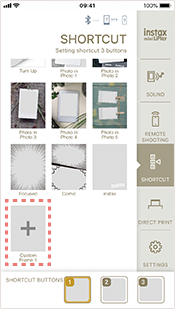
-
Sélectionnez une image JPG ou PNG à partir de votre appareil. Vous pouvez déplacer, redimensionner et faire pivoter l'image après l'avoir sélectionnée.
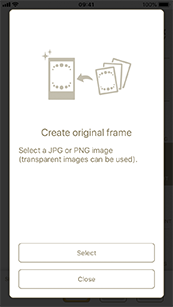
-
Définissez un bouton de raccourci à utiliser.
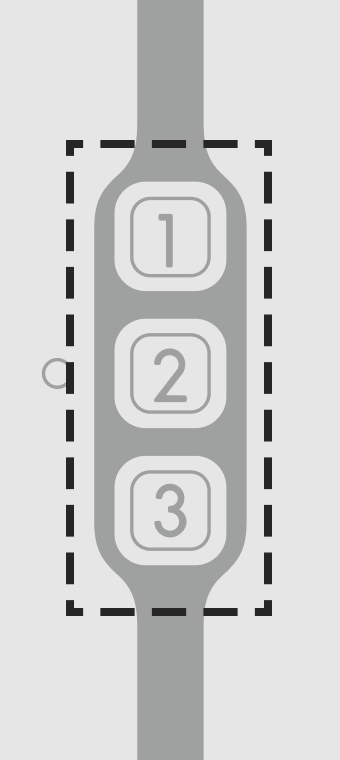
-
Ouvrez le raccourci de l'application LiPlay et appuyez sur le signe « + » intitulé « Cadre personnalisé ».
-
A.
Les connexions Bluetooth peuvent ne pas fonctionner correctement dans l'application LiPlay si vous vous connectez à partir de l'écran des paramètres de votre appareil.
Assurez-vous d'établir des connexions Bluetooth à partir de l'application LiPlay.
Cliquez ici si vous avez établi une connexion Bluetooth à partir de l'écran des paramètres de votre appareil. -
A.
Les connexions Bluetooth peuvent ne pas fonctionner correctement dans l'application LiPlay si vous vous connectez à partir de l'écran des paramètres de votre appareil. Assurez-vous d'établir des connexions Bluetooth à partir de l'application LiPlay.
-
A.
Si vous ne pouvez pas connecter votre LiPlay à votre iPhone, vérifiez les paramètres suivants.
Paramètres d’autorisation de l’application instax mini LiPlay™ Il est possible que certaines fonctions, ou toutes, ne puissent être utilisées que si les autorisations suivantes sont données pour votre application instax mini LiPlay™.
Si vous utilisez iOS 13 ou ultérieur, l’accès Bluetooth est nécessaire pour l’impression.
Il vous sera demandé d’autoriser l’accès lors de la première utilisation
des fonctions suivantes.
- « Impression » : « Photos »
- Toutes les fonctions nécessitent un accès Bluetooth (*iOS 13 ou ultérieur)
Activez toute autorisation désactivée à partir de l’écran Paramètres. -
A.
Un seul smartphone peut être connecté à la fois. Pour connecter un autre smartphone, commencez par dissocier les dispositifs. Voir ici la procédure de dissociation.
-
A.
Appuyez et maintenez pressé le bouton d'enregistrement.
-
A.
-
A.
Les cadres peuvent être utilisés pendant et après la prise de vue, mais ne peuvent pas être utilisés lors de l'impression de photos à partir d'un smartphone (impression directe).
-
A.
Ceci est un exemple de connexion à un autre smartphone (smartphone B), lorsque LiPlay et le smartphone A sont déjà jumelés.
- Sur LiPlay : appuyez sur [MENU], puis sélectionnez [BLUETOOTH SETTINGS] > [DELETE PAIRING REG.].
- Sur le smartphone A : dans les paramètres Bluetooth du système d'exploitation, sélectionnez pour oublier le périphérique LiPlay (INSTAX - ********).
- Sur le smartphone A : fermez l'application LiPlay.
- Sur le smartphone B : démarrez l'application LiPlay.
- Sur LiPlay : appuyez sur [MENU], puis sélectionnez [BLUETOOTH SETTINGS] > [PAIRING REGISTRATION].
- Sur le smartphone B : dans les paramètres Bluetooth du système d'exploitation, appuyez sur [Connect] en regard du nom du périphérique LiPlay (INSTAX - ********).
-
A.
Cette application nécessite un accès aux informations de localisation pour pouvoir se connecter à la caméra LiPlay.
Réinstallez l'application et sélectionnez « Autoriser l'accès aux informations de localisation » ou autorisez l'application LiPlay à accéder aux informations de localisation dans les paramètres de confidentialité de l'application. -
A.
Appuyez sur le bouton de réinitialisation, en bas de l'appareil photo.
-
A.
Mettez l'appareil hors tension, ouvrez la porte du film et attendez au moins 2 secondes avant de la fermer.
-
A.
Reportez-vous à la procédure ci-dessous.
- Assurez-vous d’avoir une carte microSD prête (vendue séparément).
- Insérez la carte microSD dans un appareil photo entièrement rechargé.
- Dans le menu, accédez à [COPIER] et sélectionnez [MÉM. INT → CARTE].
- Téléchargez le firmware le plus récent ici, puis enregistrez le fichier « FPUPDATE.DAT » de la mise à jour la plus récente sur votre carte microSD.
- Insérez la carte microSD contenant le firmware téléchargé dans l'appareil photo.
- Sélectionnez « METTRE À JOUR » dans le menu de prise de vue ou de lecture de l’appareil photo.
- Suivez les instructions à l’écran.
-
A.
Reportez-vous à la procédure ci-dessous.
- Assurez-vous d’avoir une carte microSD prête (vendue séparément).
- Insérez la carte microSD dans un appareil photo entièrement rechargé.
- Dans le menu, accédez à [COPIER] et sélectionnez [MÉM. INT → CARTE].
- Insérez la carte microSD dans le logement de carte de l’appareil photo.
- Ouvrez l’application pour smartphone instax mini LiPlay™.
- Sélectionnez « PARAMÈTRES » dans l’application.
- Sélectionnez « VÉRIFIER LES MISES À JOUR DU FIRMWARE ».
- Suivez les instructions à l’écran.